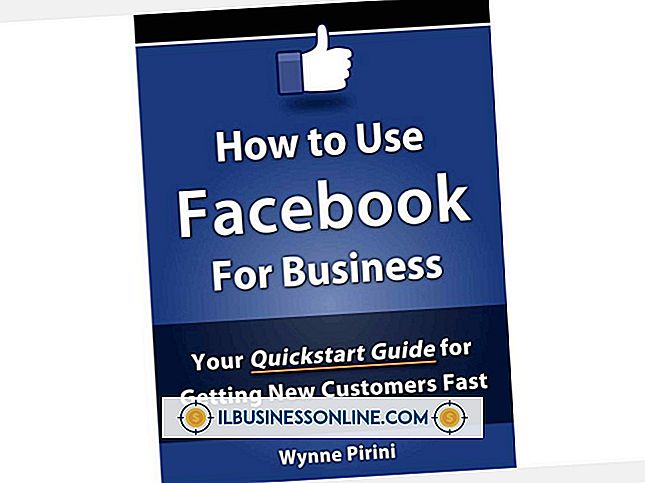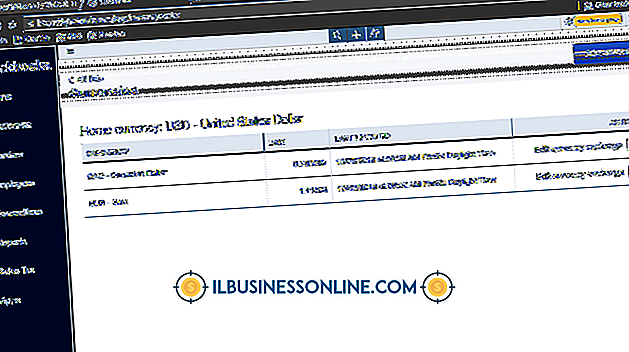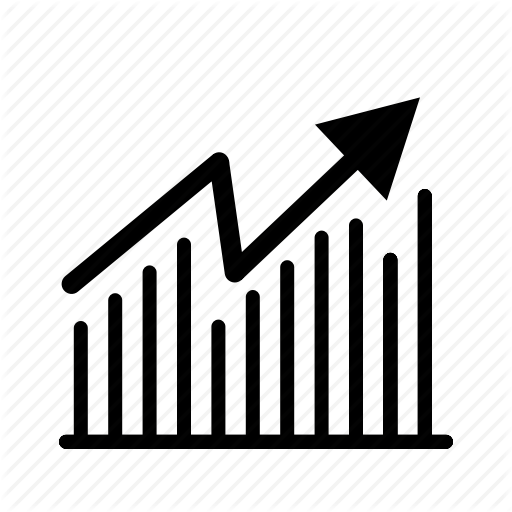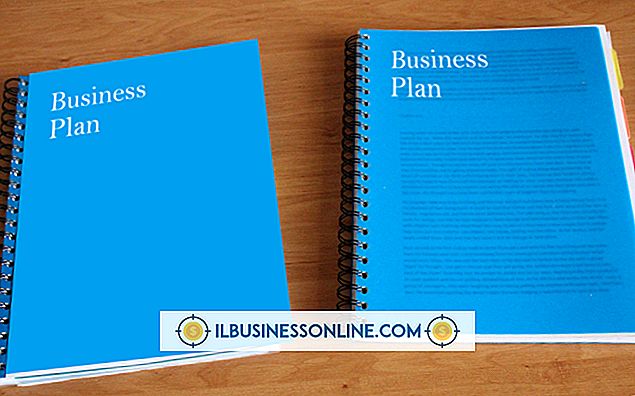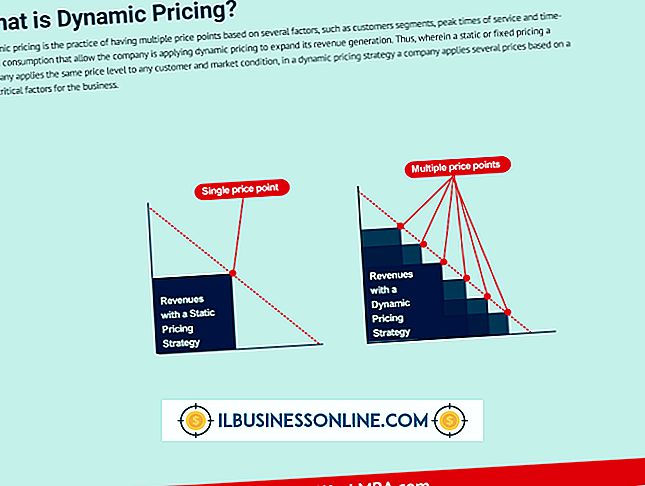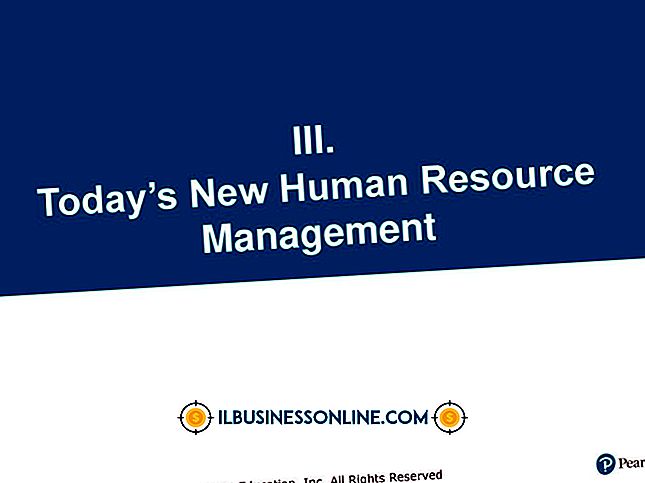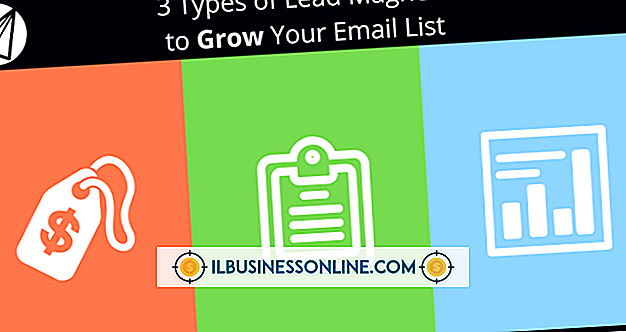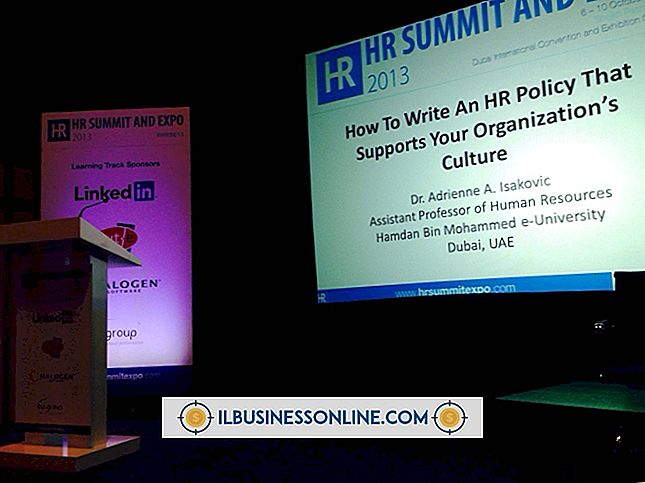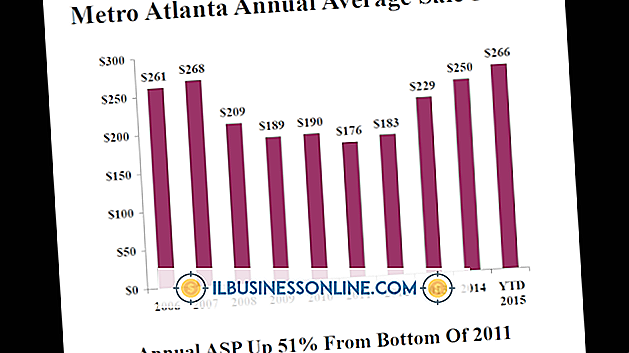Hoe een bestand te vinden in DOS

Hoewel uw zakelijke computers het Windows-besturingssysteem gebruiken, kunnen ze nog steeds DOS uitvoeren, een besturingssysteem dat veel werd gebruikt in de begintijd van personal computing. Met DOS communiceert u met de computer en beheert u bestanden door opdrachten te typen in plaats van op knoppen te klikken. U kunt zelfs een DOS-opdracht typen waarmee u bestanden kunt zoeken die zich in mappen op uw harde schijf bevinden.
1.
Klik op de knop "Start" op uw bureaublad. Selecteer "Uitvoeren", typ "cmd" en klik vervolgens op "OK" om een venster te openen waarin u DOS-opdrachten kunt invoeren.
2.
Typ de volgende opdracht bij de prompt in het DOS-venster en druk op "Enter":
cd \
DOS schakelt naar de hoofdmap van de computer; dus als u DOS op uw C-schijf hebt geïnstalleerd, schakelt DOS naar de C-schijf. De volgende tekst wordt weergegeven bij de DOS-prompt nadat u op "Enter" hebt gedrukt:
C:>
3.
Typ deze opdracht in het DOS-venster:
cd mijn_map
Vervang "mijn_map" door de naam van de map die u wilt doorzoeken en druk vervolgens op "Enter". DOS schakelt naar die map.
4.
Typ de volgende opdracht in het DOS-venster als u de bestandsextensie kent, maar u de bestandsnaam niet kent:
dir * .file_ext
Vervang "file_ext" door de extensie van het bestand dat u wilt vinden. Als u bijvoorbeeld weet dat de extensie van het bestand .txt is, typt u deze opdracht en drukt u op "Enter":
dir * .txt
DOS retourneert een lijst met bestanden met de opgegeven bestandsextensie in de huidige map. Bekijk de lijst om het bestand te vinden waarnaar u op zoek bent.
5.
Typ de volgende opdracht in het DOS-venster als u de naam van een bestand kent maar de bestandsextensie niet weet:
dir bestandsnaam. *
Vervang "bestandsnaam" door de bestandsnaam en druk op "Enter". DOS retourneert een lijst met bestanden die overeenkomen met de naam die u hebt ingevoerd. Meerdere bestanden kunnen in de resultatenlijst verschijnen als er bestanden met verschillende bestandsextensies zijn. Voer jokertekens uit met behulp van een asterisk als onderdeel van uw zoekterm, zoals hieronder getoond:
dir s les. xt
In dit voorbeeld zoekt DOS naar "s les. Xt." Als uw map een bestand met de naam sales.txt heeft, verschijnt deze in de resultaten. Gebruik de sterretje placeholder in plaats van een letter in de bestandsnaam of bestandsextensie in de zoekopdracht als u niet zeker weet hoe de naam van het bestand of de extensie van het bestand dat u zoekt.
Tips
- U kunt de uitvoer van het DOS-venster naar een bestand sturen in plaats van het venster door "> output_file" te typen, zonder de aanhalingstekens, na uw opdracht. Vervang "output_file" door de naam van het bestand waarin u de uitvoer wilt opslaan.
- U zult deze DOS-opdrachten nuttig vinden, zelfs als u de bestandsgrootte moet weten. Bestandsgroottes verschijnen in de zoekresultaten naast de bestandsnamen wanneer u DOS-opdrachten geeft.
- U hebt ook de mogelijkheid om alle submappen in een map te doorzoeken door na uw opdracht te typen / s. Het duurt langer om DOS te doorzoeken in meerdere mappen, maar u wilt dit misschien als u de locatie van een bestand niet weet. Als u naar de hoofdmap overschakelt door "C" te typen zonder de aanhalingstekens, zoekt DOS op de volledige harde schijf naar uw bestand.
- Typ "/ p" na een opdracht om het DOS-venster te laten pauzeren nadat het een volledig scherm met resultaten weergeeft.